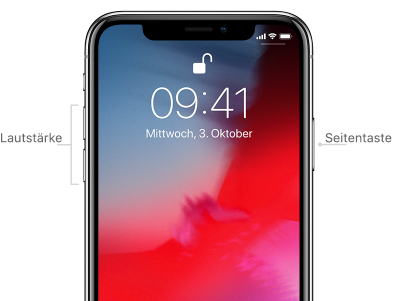Wie kann man iPhone / iPad in Wartungszustand (DFU) versetzen
Wie kann man iPhone/iPad in Wartungszustand versetzen? Sofern Sie die Lösung noch nicht finden, sollten Sie diesen Artikel nicht verpassen.
Möchten Sie Ihr Jailbreak-iPhone auf das neue System iOS 18 aktualisieren? Und Ihr nicht mehr startende iPhone oder iPad neu zu installieren? Dann brauchen Sie Ihr iPhone oder iPad in den Wartungszustand zu versetzen. Sofern Sie wissen nicht, wie man sein iPhone/iPad in DFU Modus ersetzen sollt. Lesen Sie den Beitrag weiter, hier werden Sie den Lösungsweg Schritt für Schritt lernen.
Sind Sie auf weitere systematische Probleme bei iOS17/18 gestoßen, wenn ja, lesen Sie gerne diesen Artikel, um die entsprechenden Lösongen zu finden: Die 12 häufigsten iOS 18-Bugs und Komplettlösungen >
iPhone/iPad in den Wartungsmodus (DFU) versetzen
Schritt 1: Zuerst schalten Ihr iPhone/iPad aus > Ihr iGerät an den Computer anschließen > Dann öffnen Sie iTunes.
Schritt 2: Halten Sie die beiden Option, Home-Button und Power-Schalter 10 Sekunden, bis das Apple-Logo erscheint und noch einmal verschwindet.
Schritt 3: Halten Sie den Home-Button weiter, lassen den Power-Schalter los.
Schritt 4: Dann wird Ihr iPhone/iPad Schwarz bleiben, aber auf dem Computer wird die Meldung angezeigt „iTunes hat ein iPhone/iPad im Wartungszustand erkannt”.
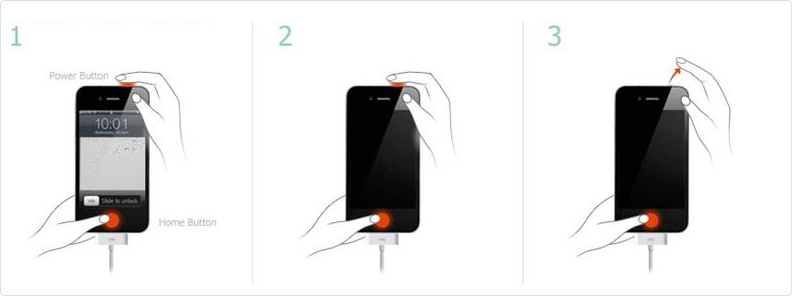
DFU Modus einleiten
Wenn Ihr iPhone ohne Home-Taste haben, folgen Sie bitte dem folgenden Beispiel, um Ihr iPhone in den DFU-Modus zu versetzen:
Schritt 1: Drücken Sie kurz die Lauter-Taste dann kurz die Leiser-Taste.
Schritt 2: Halten Sie die Einschalt-Taste gedrückt, bis der Bildschirm schwarz wird.
Schritt 3: Drücken Sie die Einschalt-Taste, während Sie die Lauter-/Leiser-Taste etwa 10 Sekunden lang gedrückt halten.
Schritt 4: Lassen Sie die Einschalt-Taste los und halten Sie die Leiser-Taste etwa 10 Sekunden lang gedrückt.
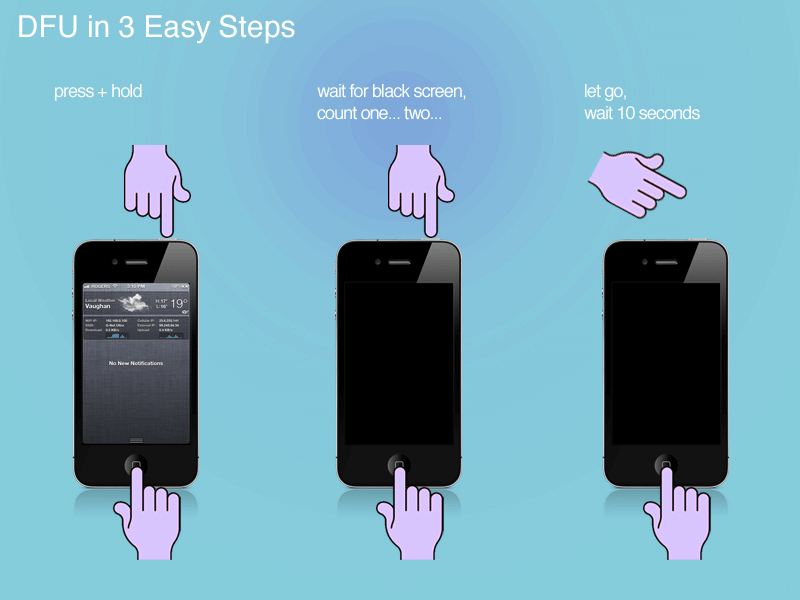
in-den-dfu-modus-versetzen
Nachdem Sie Ihr iPhone oder iPad im Wartungszustand versetzt haben, können Sie die originalen Daten auf Ihrem iGerät durch ein Tool – PhoneRescue wiederherstellen, ohne Backup zu erstellen.
Mit einem Klick in den DFU-Modus versetzen – AnyFix
Das iPhone in den Wartungszustand zu versetze, ist meisten gescheitert oder einfach in der DFU stecken geblieben! Aber Sie machen sich keine Sorgen, es gibt eine professionelle Software – AnyFix, um alle möglichen Probleme mit iOS-Systemen zu beheben, einschließlich des Hängenbleibens im Apple-Logo oder das iPhone nicht zu einschalten. Jetzt benutzen Sie AnyFix und schalten des DFU-Modus mit einem Klick um.
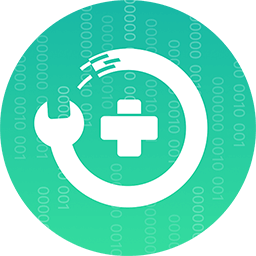
AnyFix – Ihr iOS-System-Reparatur-Experte
Mit AnyFix können Sie einen One-Stop-Lösungsprozess genießen, um verschiedene iOS/iPadOS/tvOS/iTunes-Probleme in wenigen Minuten zu beheben und Ihr Apple-Gerät ohne Datenverlust wieder in den Normalzustand zu versetzen.
Gratis Herunterladen * 100% Sauber & Sicher
Laden Sie AnyFix herunter und starten Sie es auf dem Computer.
Schritt 1: Tippen Sie auf die Schaltfläche “Wiederherstellungsmodus aktivieren/deaktivieren”.
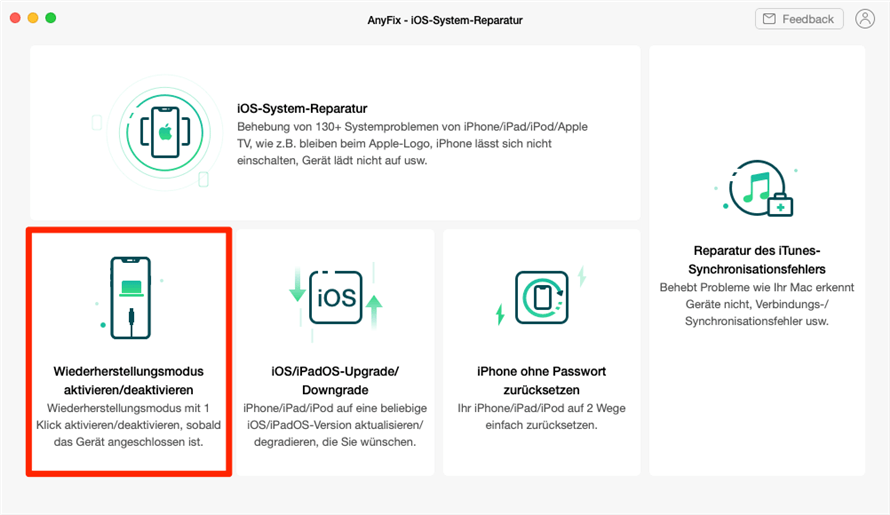
anyfix-wiederherstellungsmodus-aktivieren-oder-deaktivieren
Schritt 2: Wählen Sie auf die “Wiederherstellungsmodus deaktivieren”, dann auf die “deaktivieren” klicken.
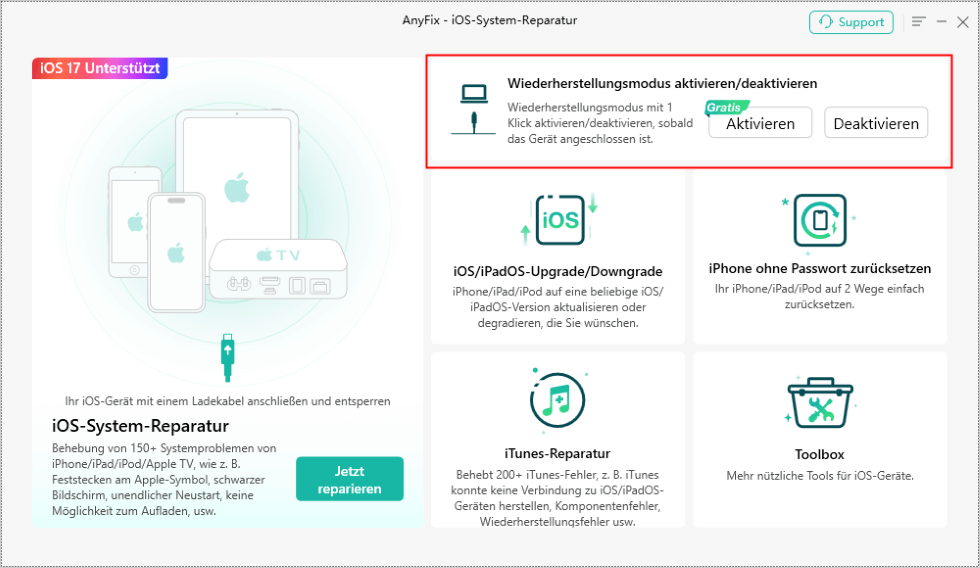
wiederherstellungsmodus-aktivieren
Fazit
Nach dem Lesen haben Sie noch irgendwelche Probleme, senden Sie uns E-Mail bitte. Wir werden Ihnen die Antwort schnell anbieten. Danke für Ihr Lesen!
AnyFix – Ihr iOS-System-Reparatur-Experte
- 130+ Systemprobleme für iPhone/iPad/iPod touch/Apple TV einfach lösen.
- 200+ iTunes-Fehler zum ersten Mal für Sie beheben und Ihr Gerät wieder zum Leben erwecken.
- Keine Kenntnisse erforderlich, nur ein paar einfache Klicks, um das Problem ohne Datenverlust zu lösen.
Herunterladen für Win100% sauber und sicher
Herunterladen für Mac100% sauber und sicher
Gratis Herunterladen * 100% sauber und sicher
Weitere Fragen über Produkt? Kontaktieren Sie bitte userem Support Team, um Lösungen schnell zu bekommen >